Adobe Premiere Pro — мощный инструмент для видеомонтажа, предоставляющий разнообразные возможности, включая изменение разрешения видео. В этой статье мы рассмотрим основные шаги, которые помогут вам легко и эффективно изменить разрешение видеоматериала в программе Adobe Premiere Pro.
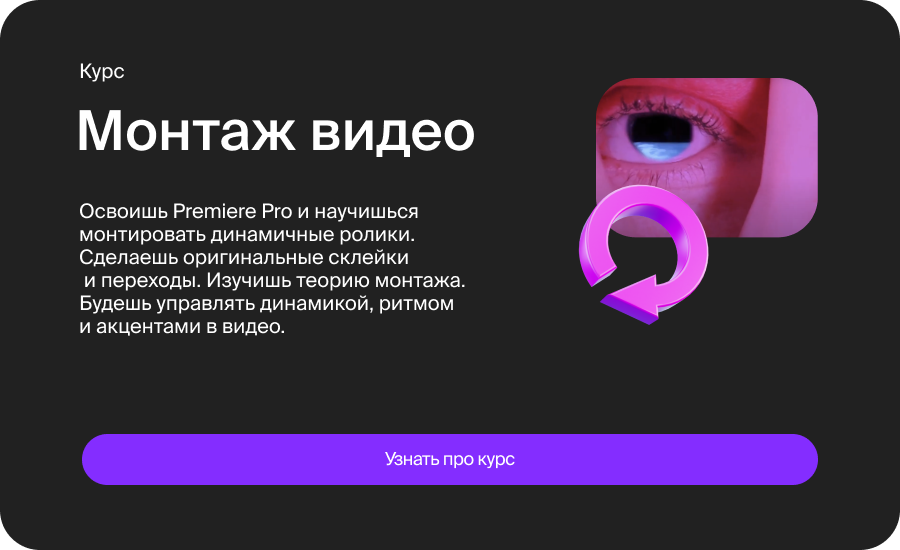
1. Откройте Проект в Adobe Premiere Pro:
Запустите Adobe Premiere Pro и откройте проект, в котором вы хотите изменить разрешение видео. Если проекта еще нет, создайте новый и импортируйте видеофайлы.
2. Импортируйте Видеофайл:
Импортируйте видеофайл в проект, перетащив его в панель "Проект" или используя опцию "Импорт".
3. Создайте Новую Композицию:
Если ваш видеофайл не соответствует желаемому разрешению, создайте новую композицию, соответствующую вашим требованиям. Это можно сделать, выбрав "Файл" -> "Новый" -> "Композиция" и указав необходимые параметры.
4. Перетащите Видео в Таймлайн:
Перетащите видеофайл из панели "Проект" в таймлайн новой композиции.
5. Выберите Видео на Таймлайне:
Щелкните по видео на таймлайне, чтобы выделить его. Это позволит вам применить изменения к выбранному видеофайлу.
6. Выберите "Эффекты":
Перейдите в панель "Эффекты" (Effects) в правой части экрана. Здесь вы найдете различные виды эффектов и инструменты для их применения.
7. Используйте Эффект "Масштаб":
Найдите в панели "Эффекты" эффект "Масштаб" (Scale) и перетащите его на выбранное видео на таймлайне.
8. Настройте Разрешение:
Выберите видео на таймлайне и откройте вкладку "Эффекты управления" (Effect Controls) в верхней левой части интерфейса. Здесь вы найдете параметры эффекта "Масштаб". Измените значение "Масштаб" для регулировки разрешения видео.
9. Примените Анимацию (По Желанию):
Если вам нужно изменить разрешение видео постепенно или создать эффектное изменение, вы можете использовать анимацию ключевых кадров. Создайте ключевые кадры для параметра "Масштаб" в нужные моменты времени.
10. Просмотрите Результат:
Просмотрите видео в режиме превью, чтобы убедиться, что изменения разрешения соответствуют вашим ожиданиям. Это поможет предварительно оценить, как видео будет выглядеть после экспорта.
11. Экспорт Видео:
После внесения всех необходимых изменений сохраните проект и перейдите к экспорту. Выберите "Файл" -> "Экспорт" -> "Медиа" и настройте параметры экспорта, включая разрешение выходного видео.
12. Сохраните и Экспортируйте:
Выберите место сохранения и нажмите "Экспорт". После завершения экспорта у вас будет видео с новым разрешением.
Заключение:
Изменение разрешения видео в Adobe Premiere Pro — это относительно простой процесс, который может значительно повысить качество вашего контента. Следуйте вышеуказанным шагам, экспериментируйте с параметрами и оценивайте результаты, чтобы создавать видео с оптимальным разрешением, соответствующим вашим творческим намерениям.













